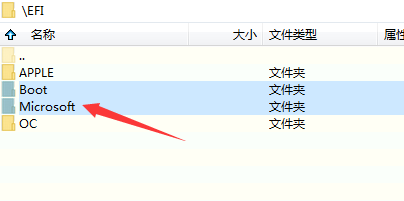在没有WEPE的U盘上创建分区并导入WEPE
众所周知,搞机容易系统容易崩,如果没有一个PE则可能会陷入困境,所以PE这个还是非常有必要的。一般来说,如果你写入的是黑果小兵打包的系统镜像则一般带有WEPE,用DiskGenius分区软件则可以看到。有PE的可以跳过这看下面了。
创建放置WEPE的分区
先插上U盘,打开DiskGenius软件,点击选中U盘。
我们可以看到U盘后部有空闲的,在空闲上右键,建立ESP分区(一般来说建Fat32格式的分区也是可以的,不过建议用ESP隐藏。)。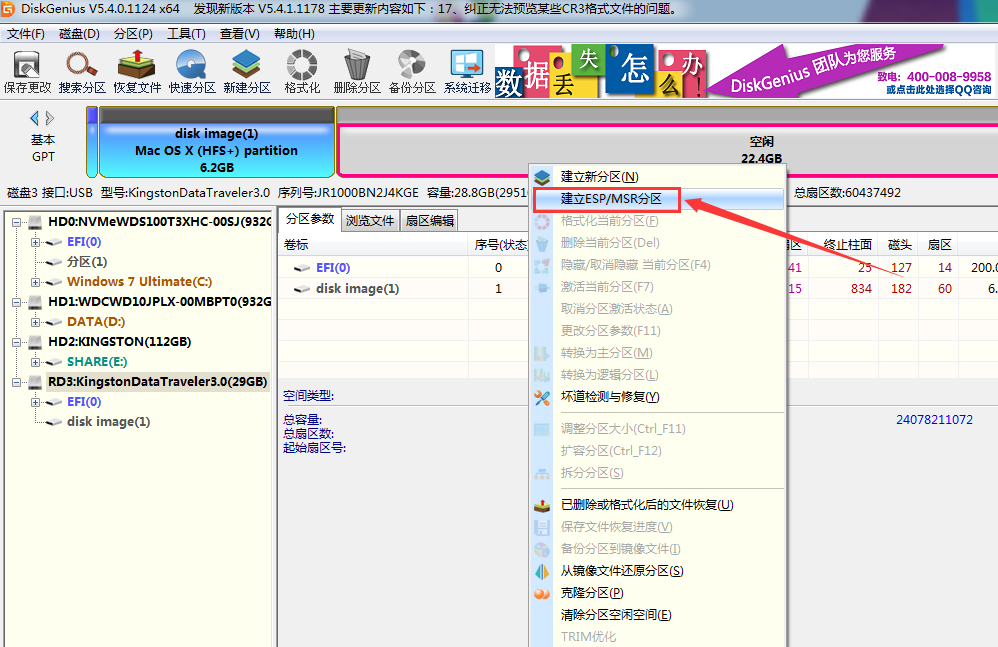
取消勾选MSR分区。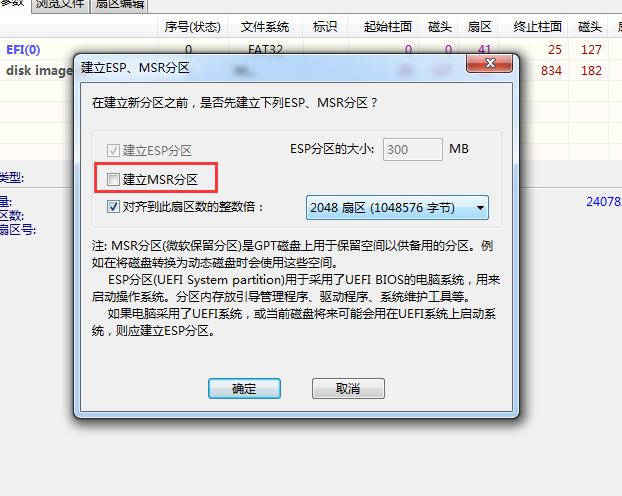
点击确定后点击左上角的保存。
选择是。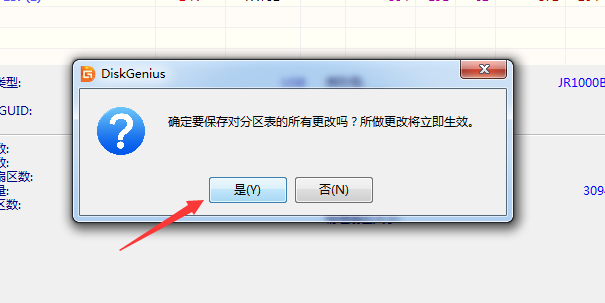
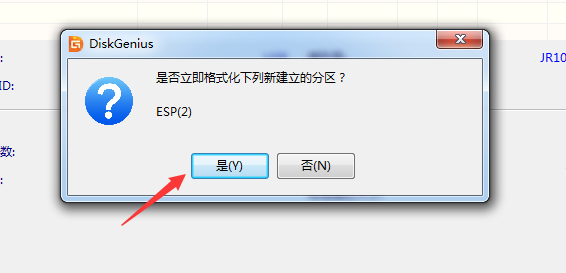
我们可以看到多出一个ESP(2),就建好了。
之后打开微PE软件,选择导出为ISO镜像文件。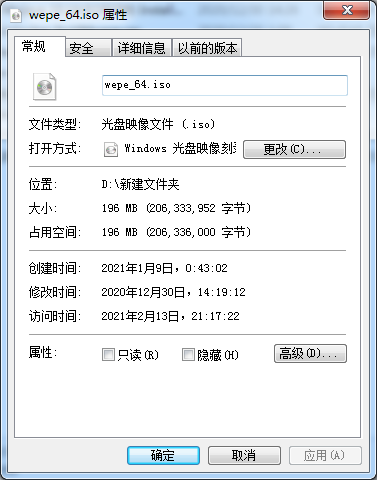
win10可以直接双击,会自动挂载打开。win7可以使用winrar等或者软碟通第三方软件打开。
winrar打开后需要先解压。
在桌面上或者你喜欢的地方新建一个文件夹并打开,然后解压放进去。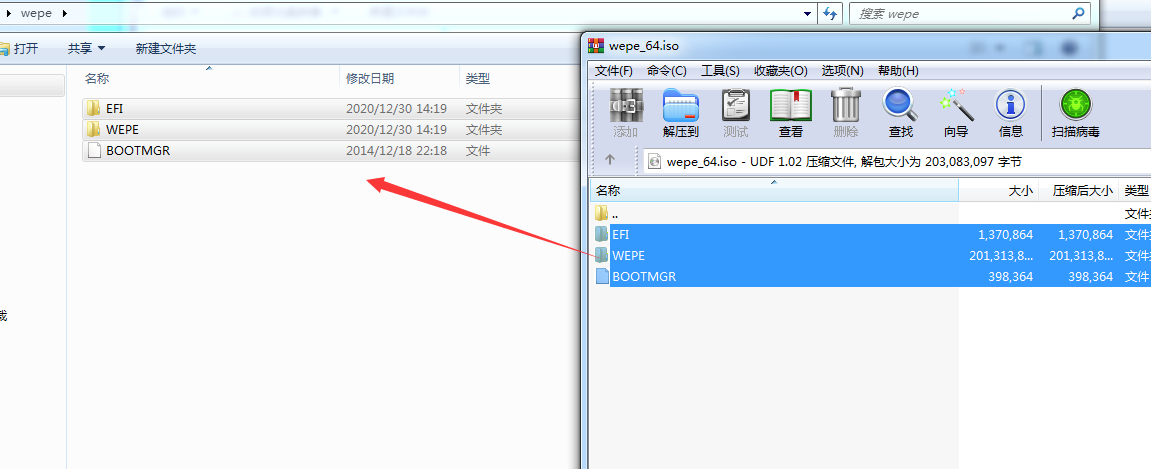
然后使用DiskGenius软件,选中ESP(2)分区,点击浏览文件。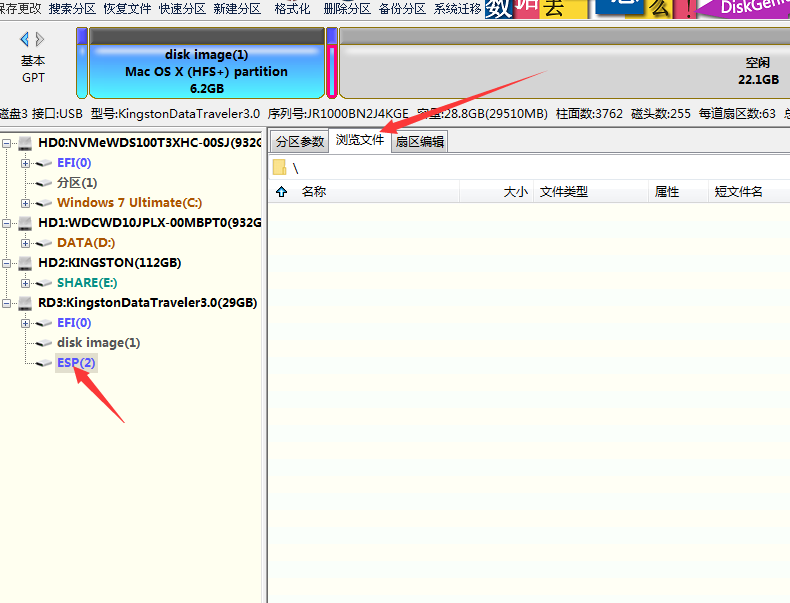
将解压出来的WEPE直接拖动到ESP(2)里。
选择是,复制完成后点击完成按钮。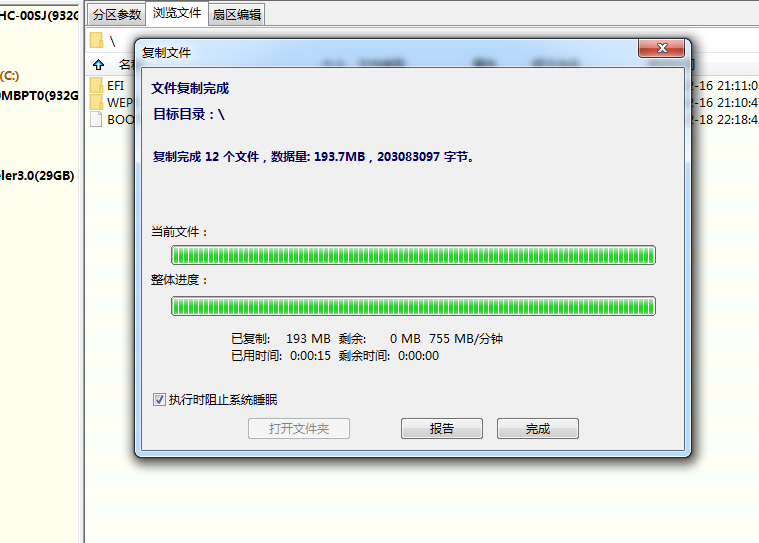
使用
使用:U盘插电脑上,开机亮屏时按F8呼出启动菜单(不同主板呼出启动菜单的快捷键不同,建议自己查看一下主板说明。),选择“UEFI:xxxxxU盘型号”这样的第二个(排第二个说明是主板读取到的U盘上的第二个分区,也就是ESP2,虽然它前面有一个mac的分区,但是主板读取不了mac的分区,所以忽略。因此,如果你的wepe在U盘的第一个分区里,OC、Clover在第二或者第三个分区里,就要对应选择第几个。)
黑苹果安装前必要的分区设置
使用一颗单独的硬碟则可忽略此步骤。
为什么需要先对硬盘分区
macOS系统安装对分区的要求不同于Windows系统,一般默认能安装win的分区类型却安装不了mac,所以需要先对硬盘进行分区。同时,有一些硬盘macOS并不支援,不能拿来安装使用,需要避坑。
要点
安装mac系统的硬盘分区类型应为GPT(也就是GUID,如果你进入mac的安装,发现提示硬盘不是GUID类型,则是此步骤没有操作)。
安装mac系统的硬盘上的ESP分区(也叫EFI分区)需要大于等于300兆最佳,如果你进入mac的安装发现抹盘失败,则是此步骤出现问题。
开始操作
在开始操作前,我们需要先重启电脑,进入PE环境下操作。
打开PE内的DiskGenius软件。
找到我们需要安装macos的硬盘并选中,先查看硬盘的分区表类型。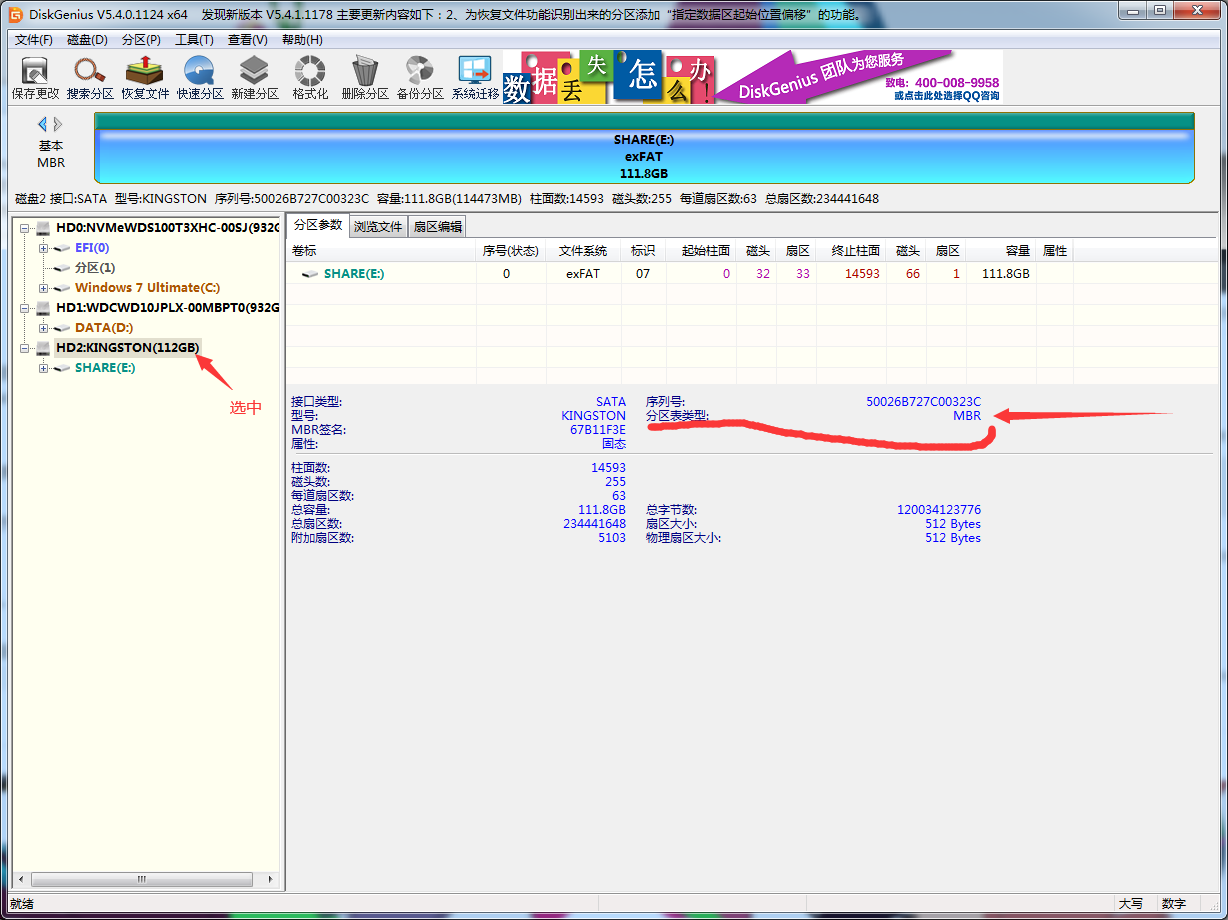
例如我这个分区表类型MBR,就不行,需要转为GUID。如果你这里显示GPT,则跳过往下看。 在左边硬盘上右键,转换分区表类型为GUID格式。(注意注意,此操作会导致win的引导失效,导致开机进不去win系统,需要修复引导才可以正常进入win系统,所以教程一定要细心看,看完整,另外win的激活也可能会掉,需要自行再激活一次。)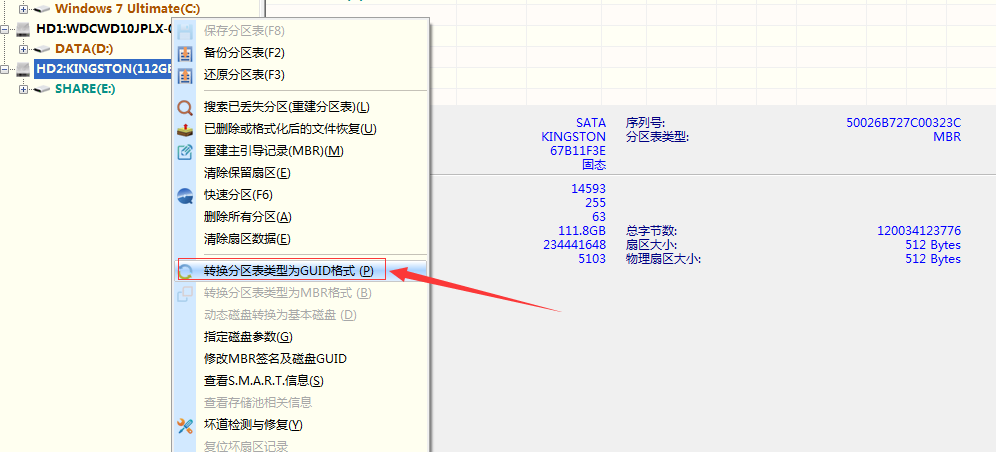
之后点击左上角保存按钮,在弹出的对话框中选择是。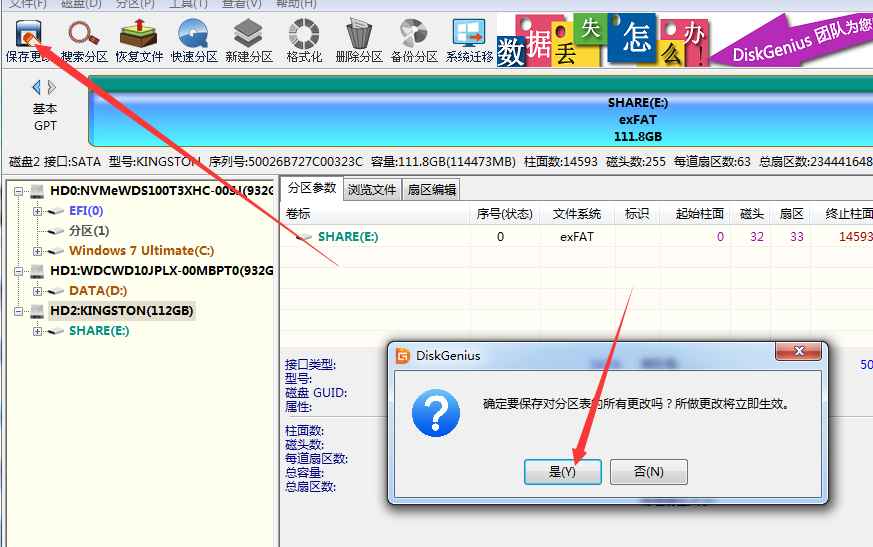
硬盘的分区表类型就改为GPT了。
压缩出空闲,新建ESP分区。
这里注意了,原先硬盘分区表类型就是GPT的也需要对EFI分区扩容操作,所请仔细看一下这一步骤。
在原先的分区上右键,调整分区大小。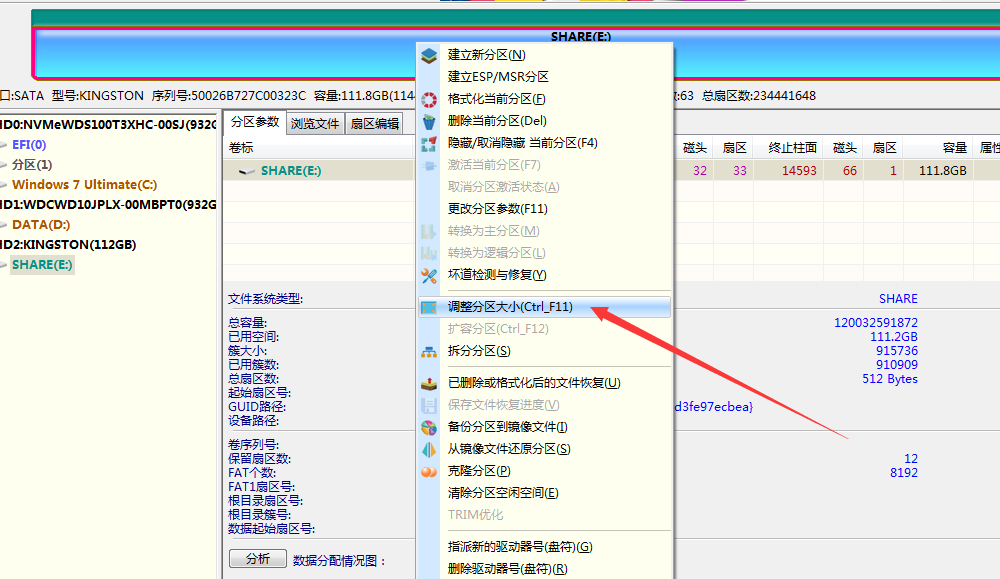
在分区前部填入300m保持空闲,对于扩容EFI分区的这里填入100m即可。
点击开始,确认是,完成后点击完成。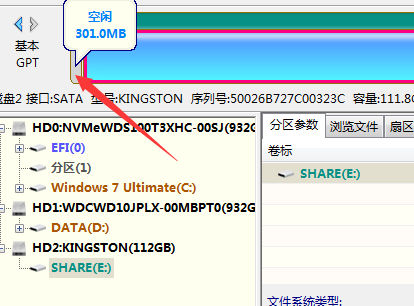
我们便在硬盘头部得到了300m的空闲,在上面右键建立ESP分区。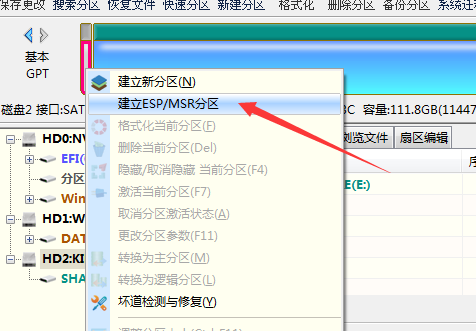
取消勾选MSR分区。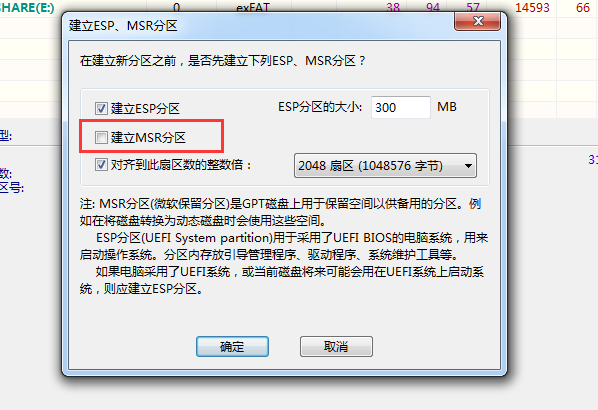
点击确认,点击左上角保存按钮并在弹出的对话框中选择是即可。300m大小的EFI分区就建好了。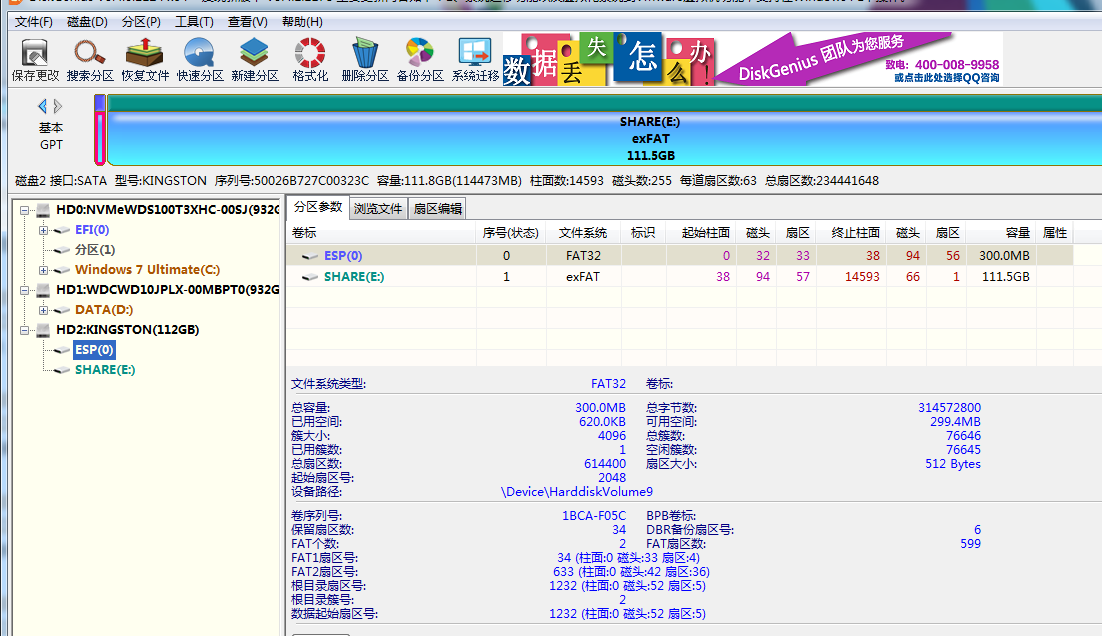
对于需要扩容EFI分区的,则在原本的EFI分区上右键,选择调整分区大小,将后部空闲的100m扩进去即可。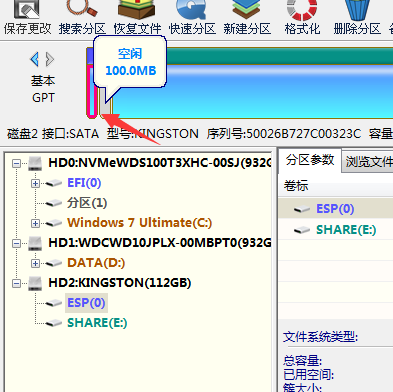
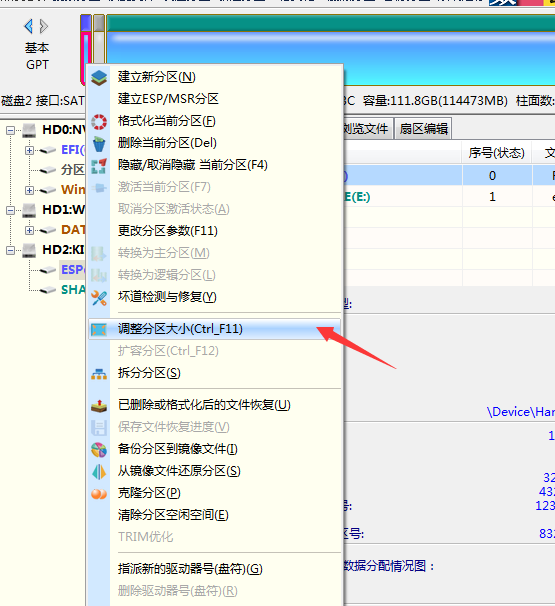
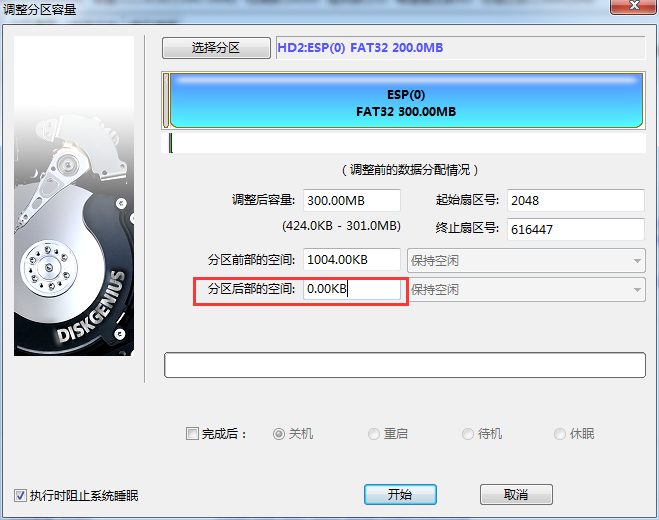
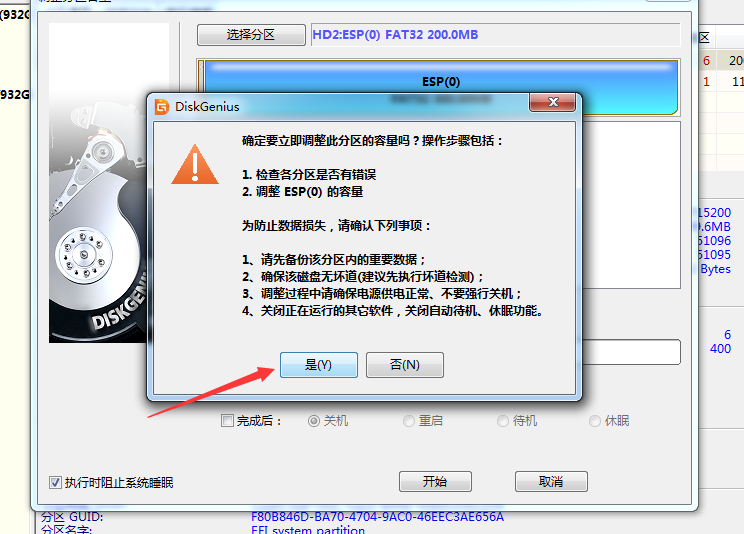
创建安装mac用的分区
由于mac特性,安装后很难对分区扩容,所以建议在安装前就给够大小,以免以后难弄。
在需要分给mac的分区上右键,调整分区大小,建议越大越好。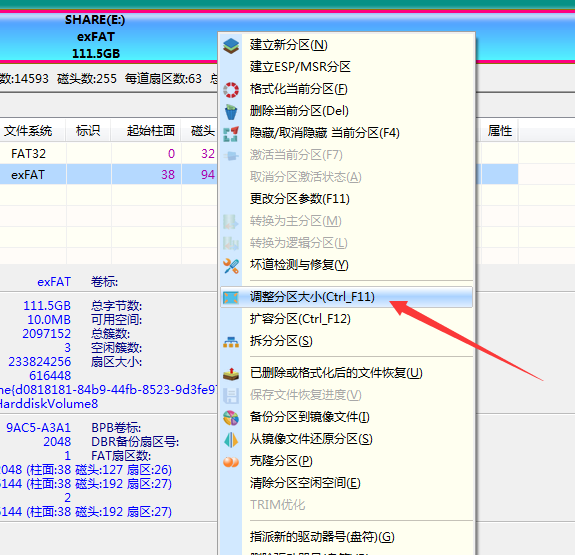
在分区后输入你需要的大小,点击开始。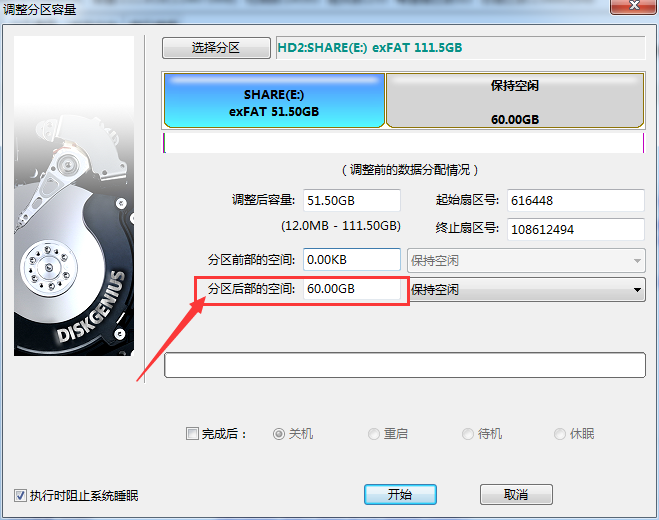
便得到了空闲,在空闲上右键,新建分区。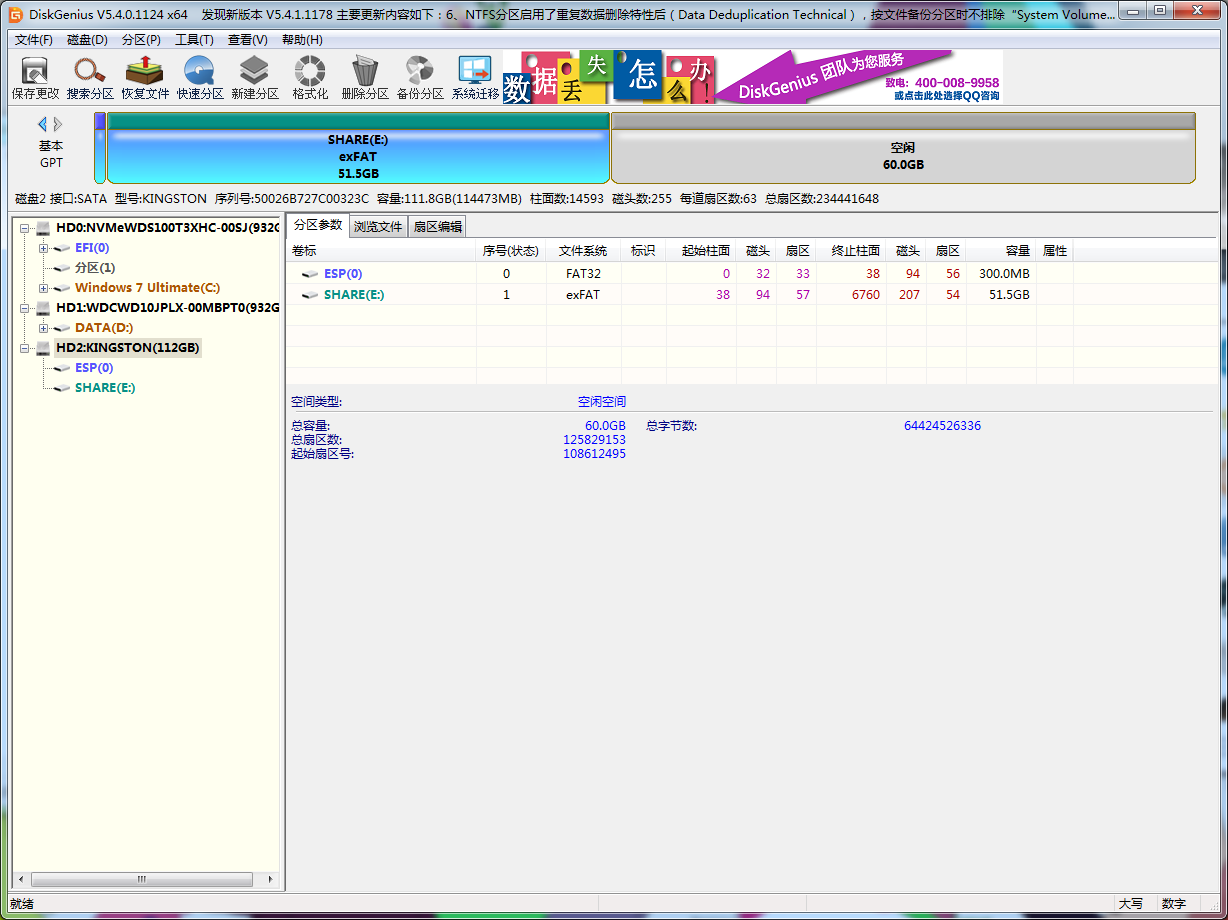
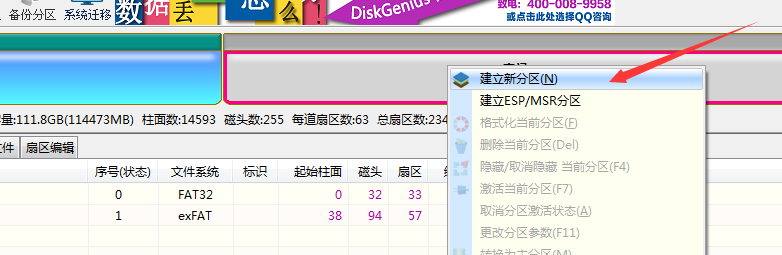
文件系统类型选择exfat,mac(HFS+)之类都行,无所谓这个,之后安装mac时也是要抹掉的,自己好认这个分区就行。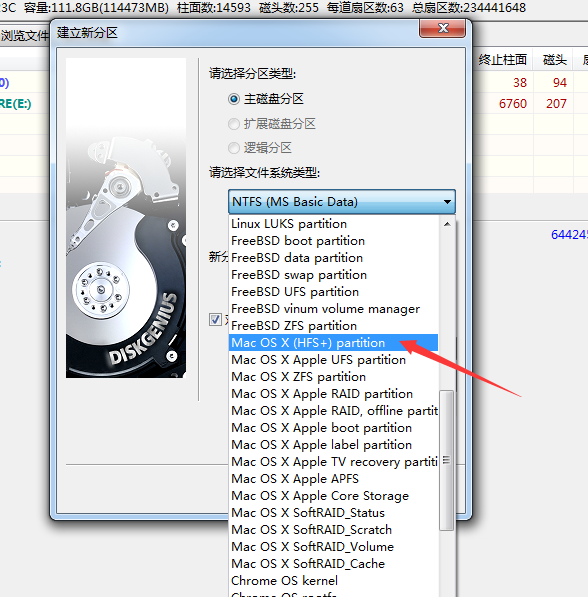
最后点击保存。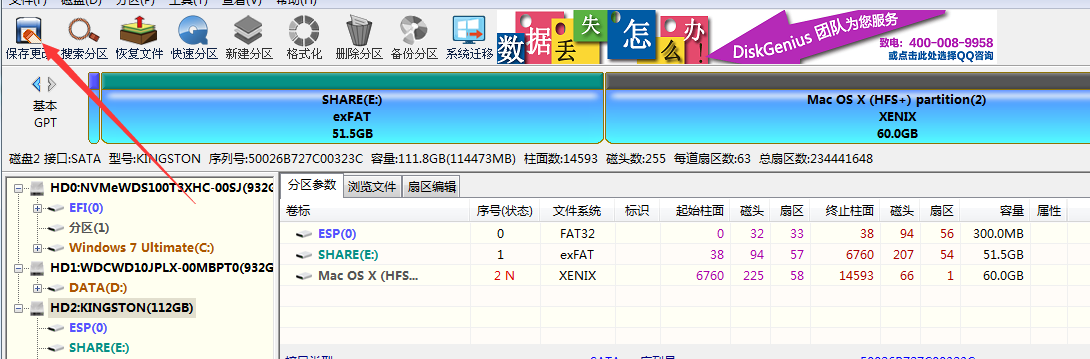
修复Windows引导
MBR转GPT要修复win的引导。
MBR转GPT要修复win的引导。
MBR转GPT要修复win的引导。
重要的事情说三遍!
打开dism++工具。先选中要修复的系统,再选则工具箱,选择里面的引导修复,在弹出的对话框中默认选择是即可。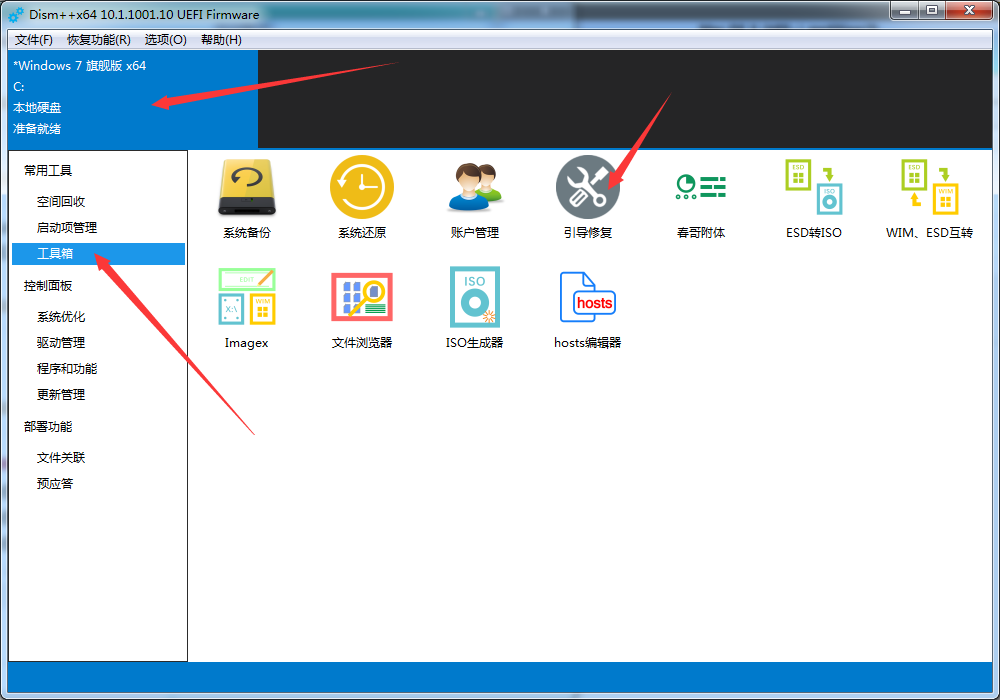
最后打开DiskGenius软件,点击EFI分区,查看文件,里面有win的引导文件即可。